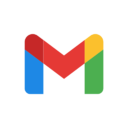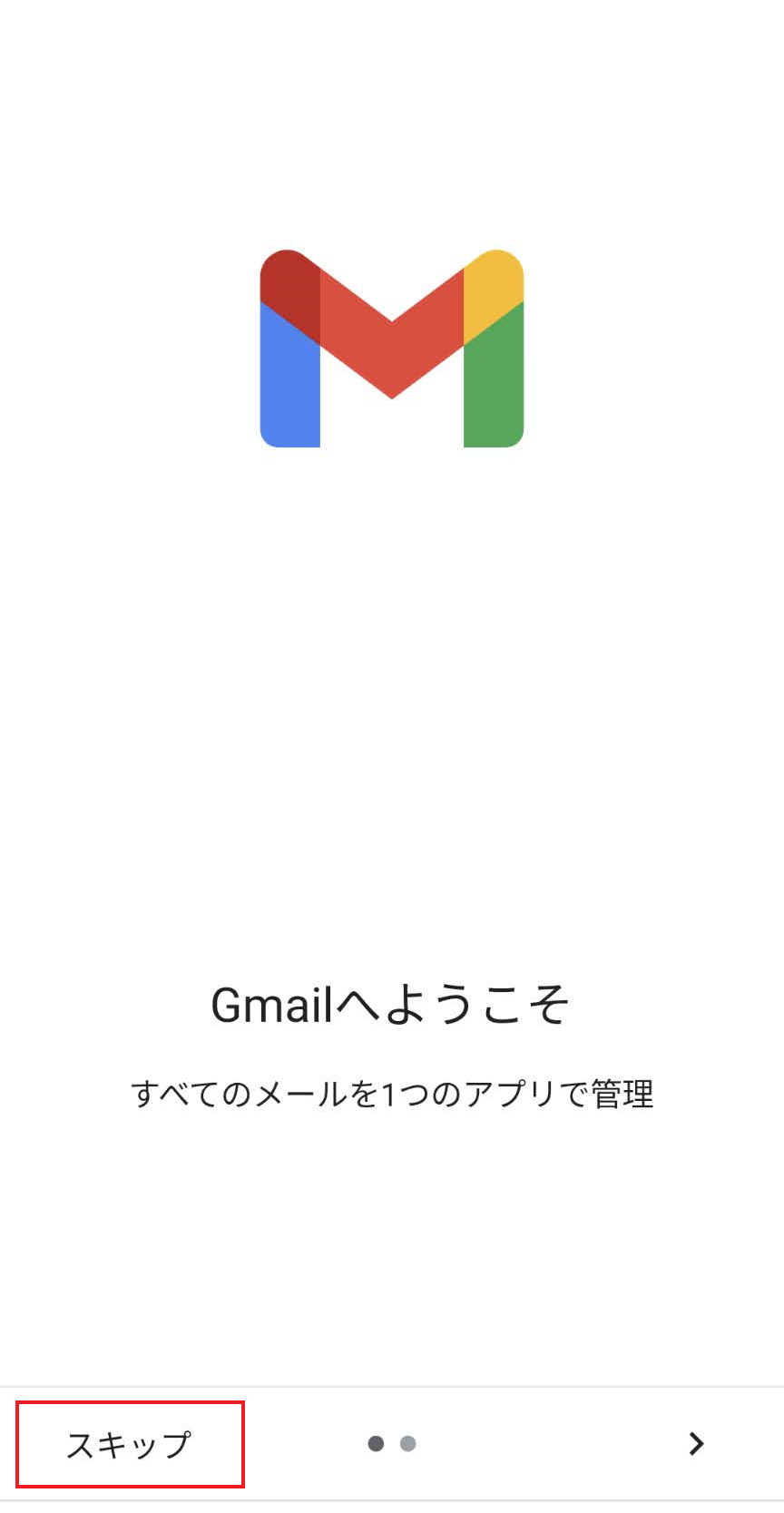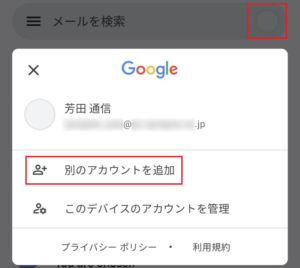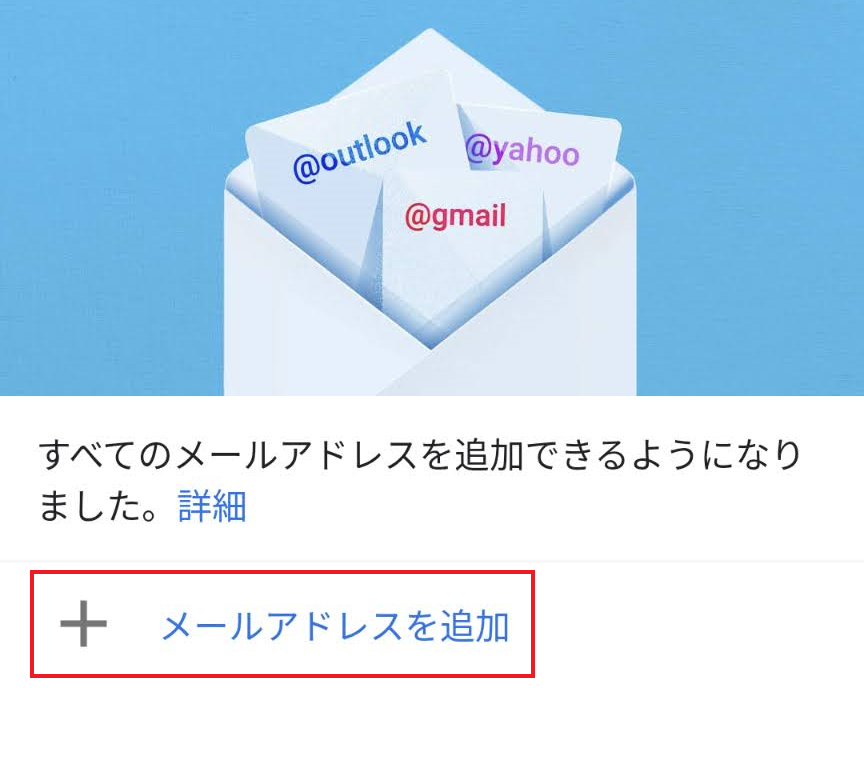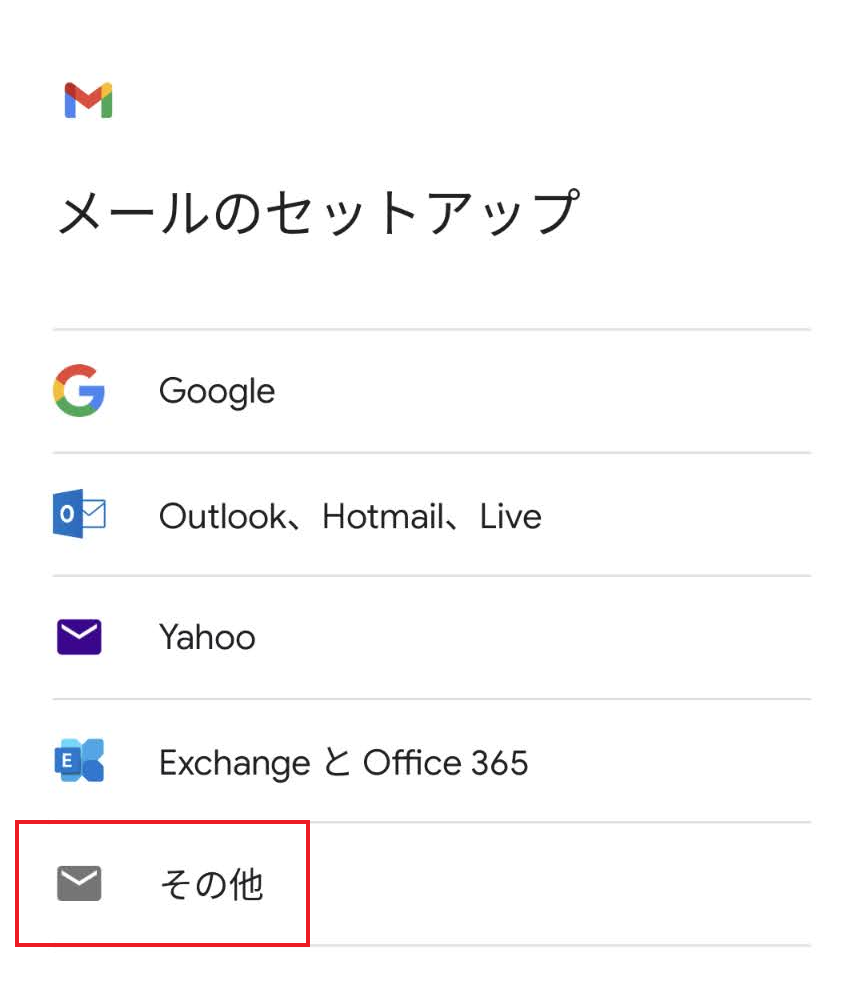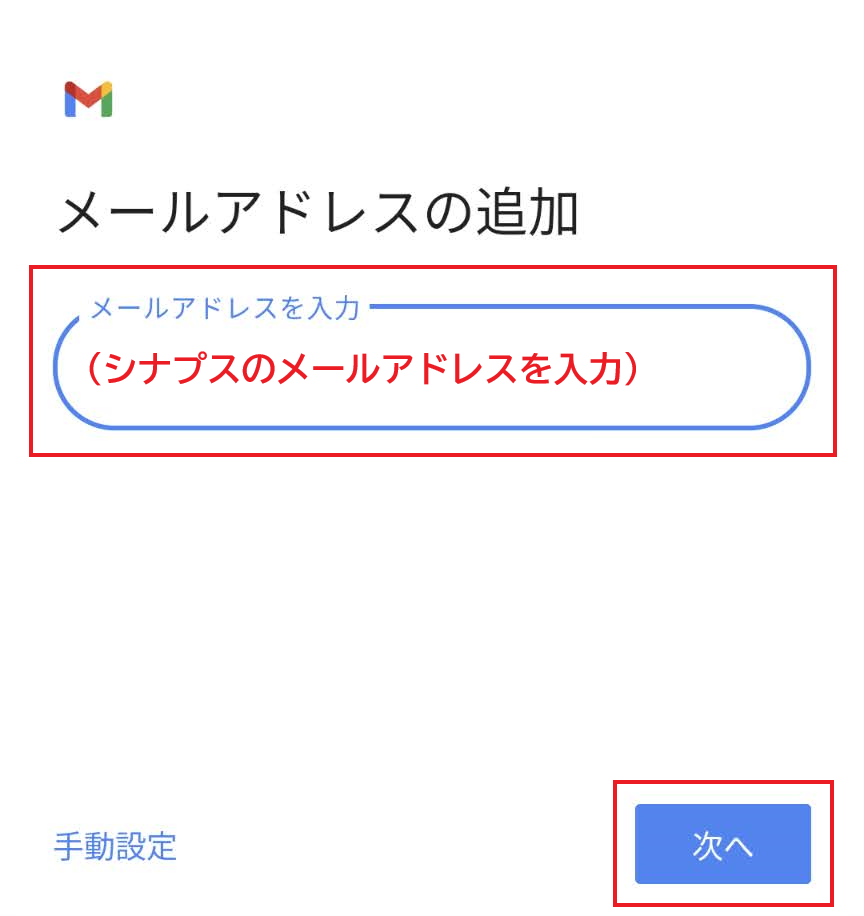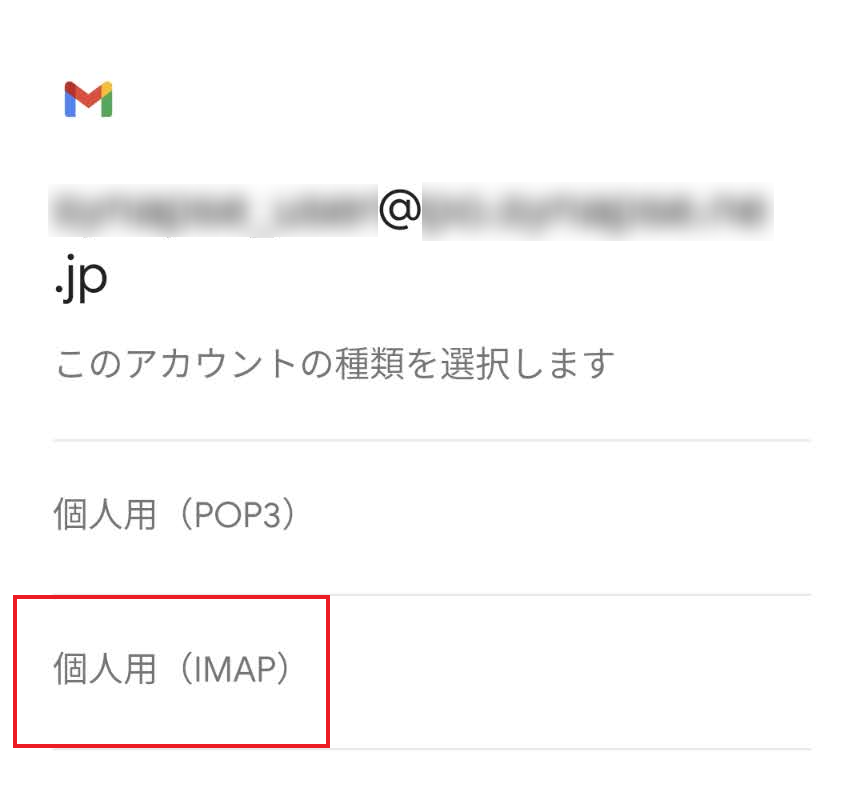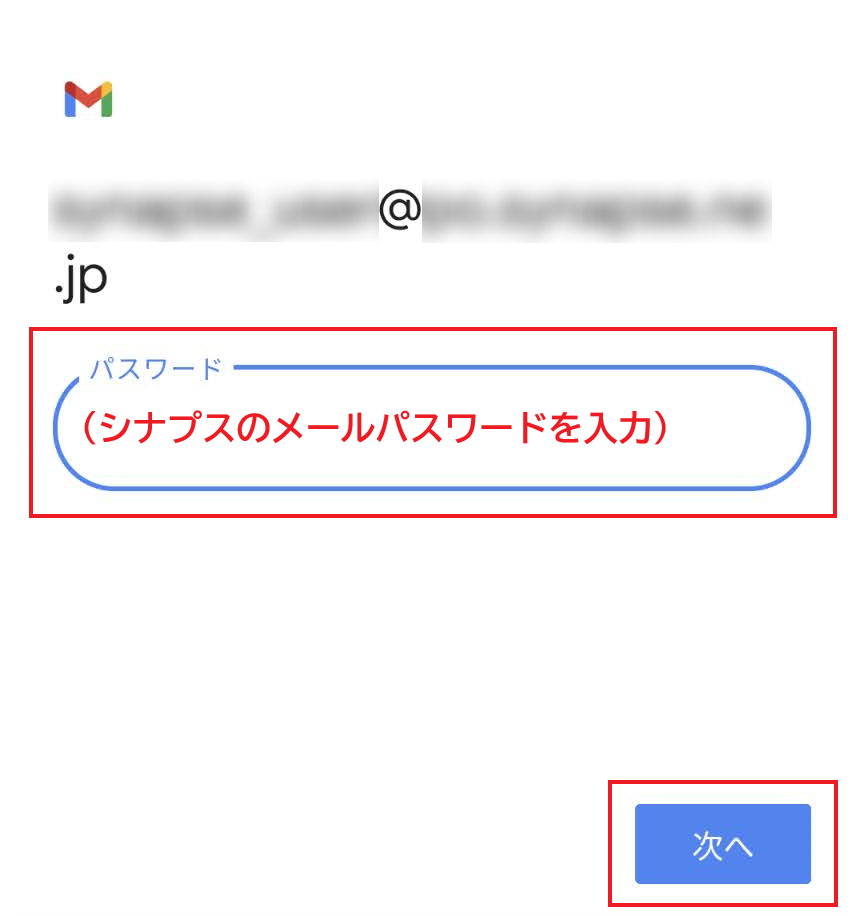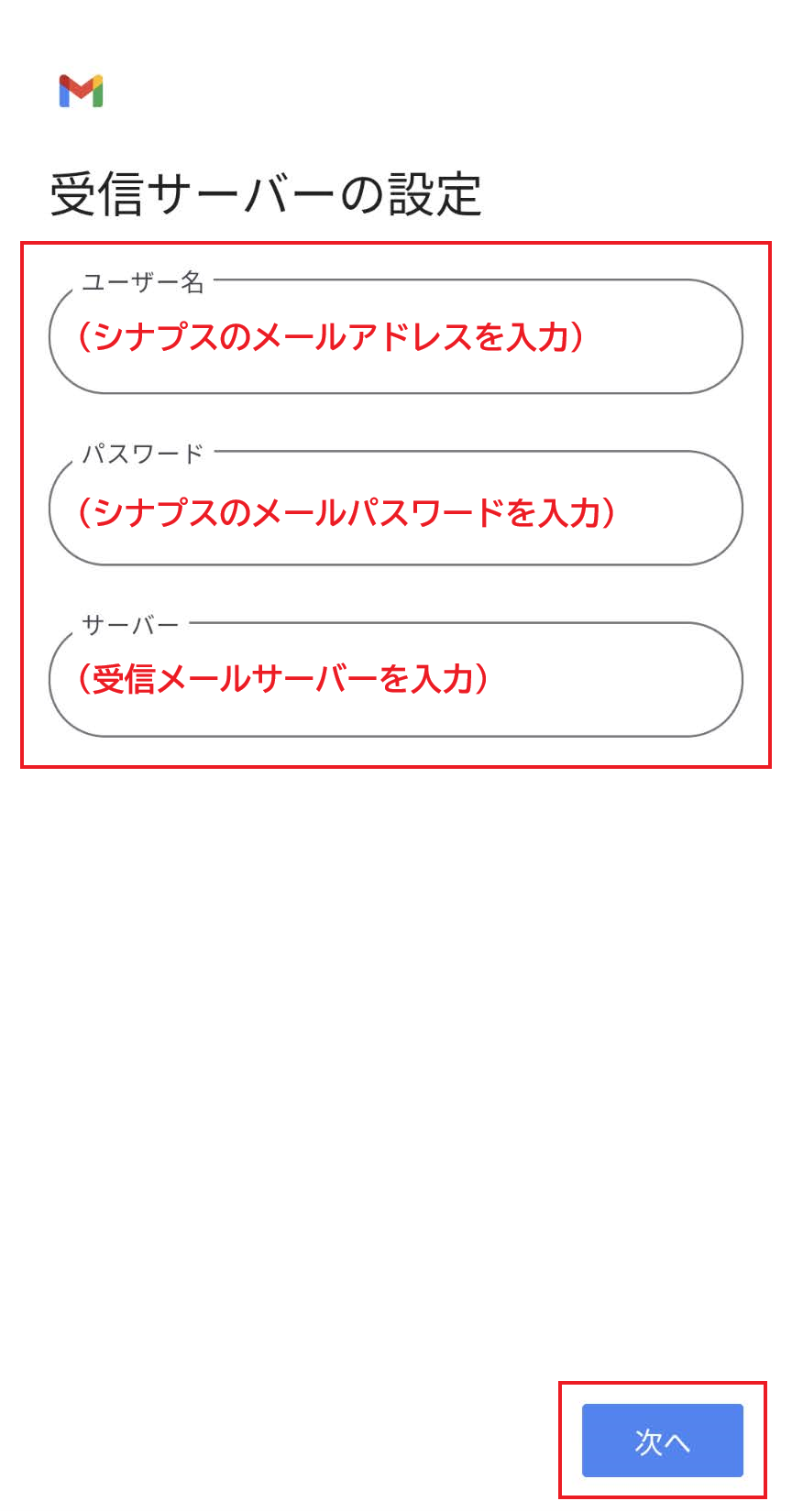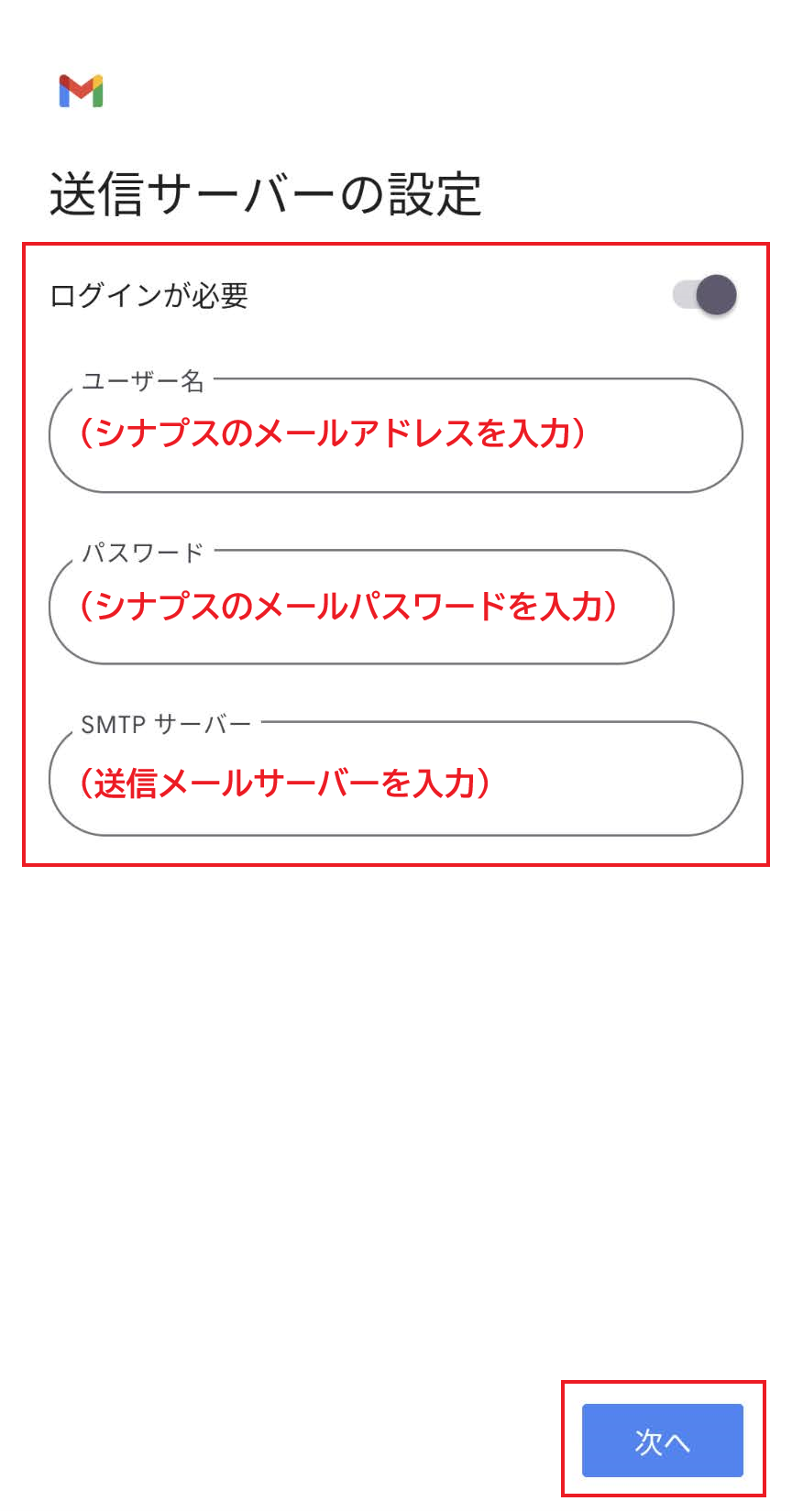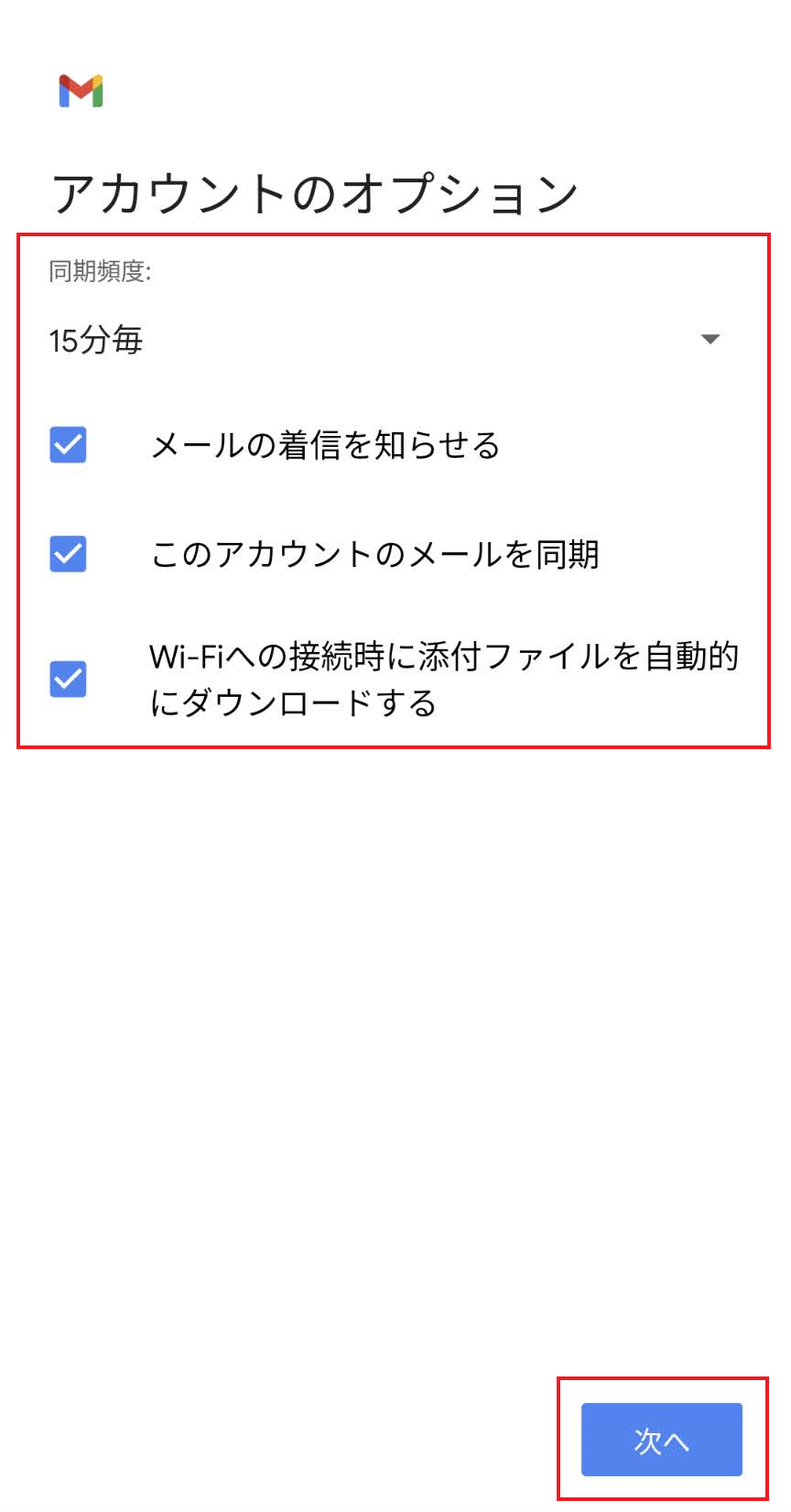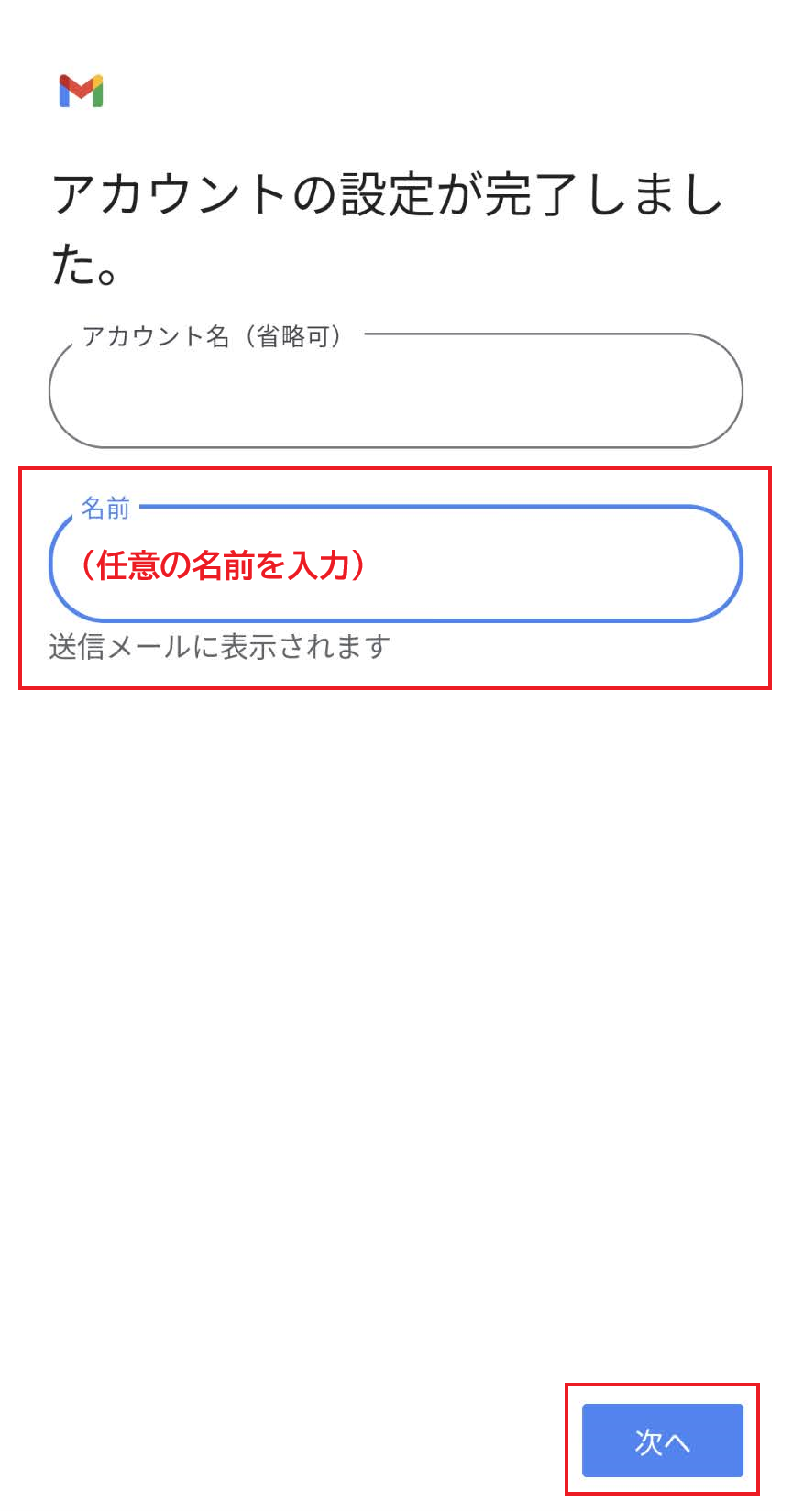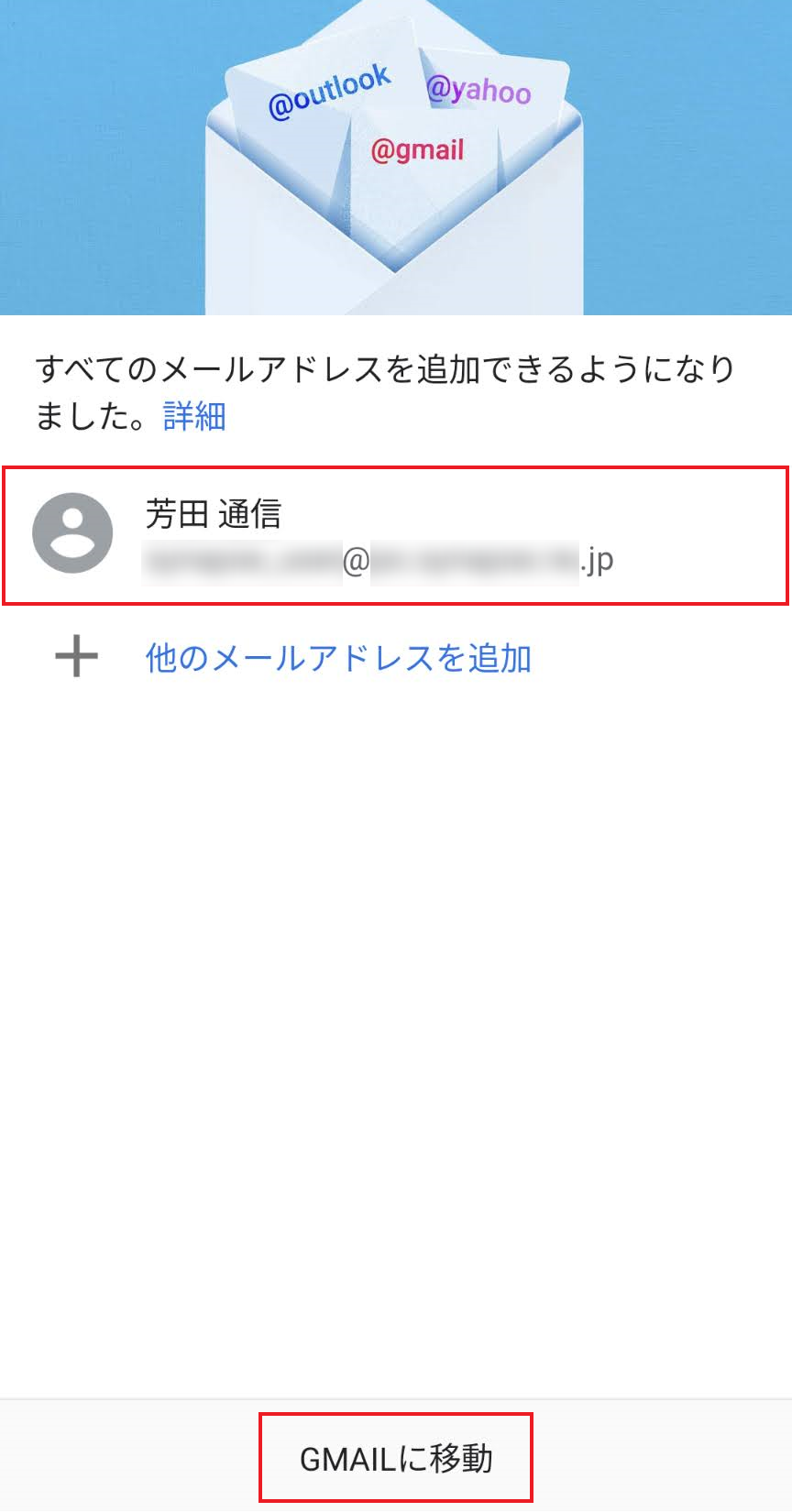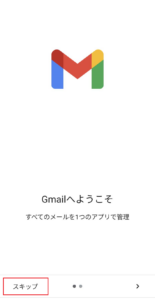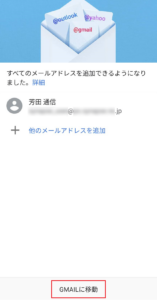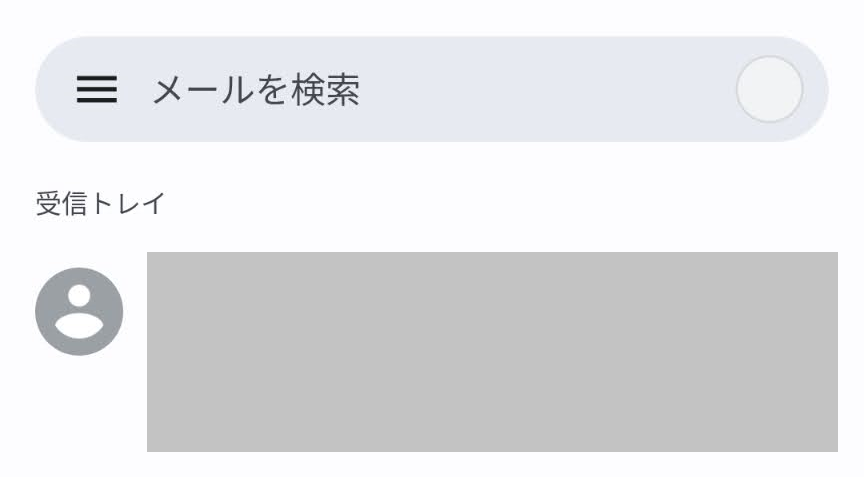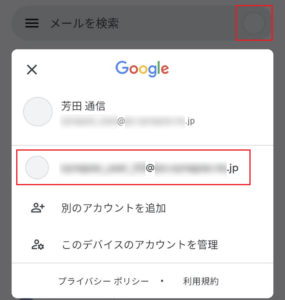Gmailアプリ(Android)(IMAP)メール新規設定手順
設定手順
インターネットに接続した状態で、Gmailアプリ を起動します。
Gmailへようこそ画面が表示されます。
「スキップ」をタップします。
※すでに Gmailアカウントなど設定されている場合
2-1.画面右上の「プロフィールアイコン」をタップします。
「別のアカウントを追加」をタップして、後述の「手順4」に進みます。
「メールアドレスを追加」をタップします。
メールのセットアップ画面が表示されたら「その他」をタップします。
メールアドレスの追加画面が表示されます。
入力欄に「シナプスのメールアドレス」を入力し、「次へ」をタップします。
アカウントの種類を選択する画面が表示されます。
「個人用(IMAP)」をタップします。
パスワード入力画面が表示されます。
「シナプスのメールパスワード」を入力し、「次へ」をタップします。
受信サーバーの設定画面が表示されます。
以下の表を参照して各項目を入力し、「次へ」をタップします。

送信サーバーの設定画面が表示されます。
以下の表を参照して各項目を入力し、「次へ」をタップします。

アカウントのオプション画面が表示されます。
以下の表を参照して各項目を設定し、「次へ」をタップします。
11. アカウント設定完了画面が表示されます。
以下の表を参照して各項目を入力し、「次へ」をタップします。
設定した名前やメールアドレスを確認し、「GMAILに移動」をタップします。
※Gmailへようこそ画面が表示された場合
12-1.「スキップ」をタップします。
12-2.もう一度「GMAILに移動」をタップします。
受信トレイ画面が表示されます。
新着メールの受信が確認できれば設定完了です。
※アカウントを追加で設定した場合
13-1.画面右上の「プロフィールアイコン」をタップします。
「追加で設定したアカウント」をタップし、新着メールの受信が確認できれば設定完了です。